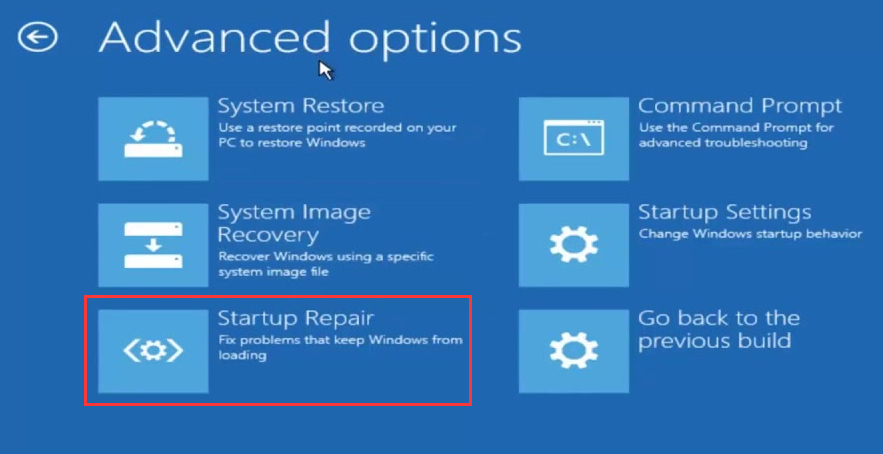多くのユーザーが、Windows 10の更新後にsihost.exeの不明なハードエラーが発生すると訴えています。あなたもこの問題でお困りですか?そうであれば、この記事がぴったりです。MiniTool Partition Wizardのこの記事で、その解決策をご紹介しています。
Sihost.exeファイルは、Microsoft Windowsの重要なソフトウェアコンポーネントで、Shell Infrastructure Hostを実行するために不可欠なものなので削除すべきではありません。近年、多くのWindows 10ユーザーがsihost.exeの不明なハードエラーに遭遇しており、主にCortanaの使用中やWindowsの更新後に発生しています。
ユーザーからの報告や記事を徹底分析した結果、sihost.exeのシステム警告エラーは最近のソフトウェア変更が原因であるという結論にたどり着きました。また、破損したシステムファイルやハードドライブのエラーも、sihost.exeの不明なハードエラーを引き起こすことがあります。
関連記事: MRT.exeとは何か&CPU使用率が高くなるときの対処法
方法1.最近の変更をシステムの復元ポイントで元に戻す
Sihost.exeの不明なハードエラーは、新しい更新プログラムやソフトウェアのインストール後に発生することが多いです。これは、互換性のない変更が原因である可能性を示しています。最近インストールした機能を削除・アンインストールして、sihost.exeの不明なハードエラーの修正を試みて下さい。
1つずつアンインストールしたくない場合は、システムの復元が良い選択肢となります。そうすることで、Windowsはエラーが発生する前の状態に戻ります。
方法2.クリーンブートを行う
Sihost.exeの不明なハードエラーは特定のプログラムによって引き起こされることがあるので、どのプログラムが原因なのかを突き止めるために、クリーンブートを行うことをおすすめします。
ステップ1: Win + Rで「ファイル名を指定して実行」ダイアログボックスを開き、「msconfig」と入力してEnterを押すと、システム構成ウィンドウが開きます。
ステップ2: 「サービス」タブで「Microsoftのサービスをすべて隠す」にチェックを入れます。
ステップ3: 「すべて無効」を選択し、「適用」をクリックして変更を保存します。
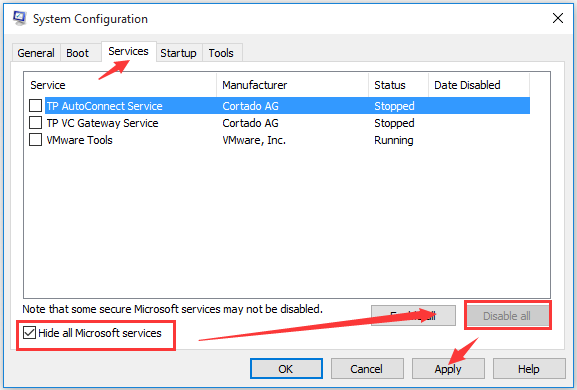
ステップ4: 「スタートアップ」タブを開き、「タスクマネージャーを開く」をクリックします。
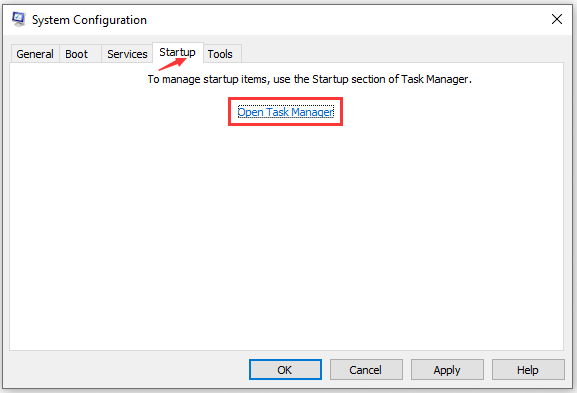
ステップ5: 「スタートアップ」タブに移動し、sihost.exeエラーの原因となっているアプリを特定するために、すべてのアプリを1つずつ無効にします。その後、プログラムをアンインストールします。
方法3.システムファイルチェッカーを実行する
OS上の破損したシステムファイルが、sihost.exeの不明なハードエラーを引き起こすことがあります。この場合は、SFCスキャンを実行して破損したシステムファイルを修復して下さい。
ステップ1: 検索ボックスに「cmd」と入力して「コマンドプロンプト」を右クリックし、「管理者として実行」を選択します。
ステップ2: 管理者権限のコマンドプロンプトに「sfc /scannow」と入力し、Enterを押します。スキャンには時間がかかることがありますので、気長にお待ち下さい。
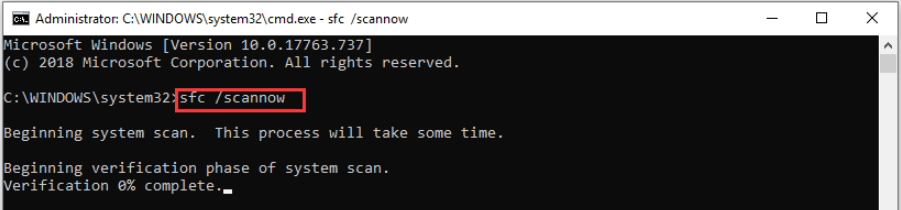
プロセス完了後、コンピューターを再起動すると、sihost.exeの不明なハードエラーが消えます。
方法4.ハードドライブのエラーをチェックする
一部のユーザーから、ハードディスクのエラーもsihost.exeエラーの原因になるという報告が寄せられました。ハードディスクのエラーをチェック・修正するには、CHKDSKコマンドを実行します。それでは、手順を簡単に解説します。
ステップ1: 方法3の手順で管理者権限のコマンドプロンプトを開きます。
ステップ2: コマンドプロンプトに「chkdsk :c /f /r」と入力してEnterを押します。Windows 10がハードドライブのエラーを自動的に検出し、修復を試みます。
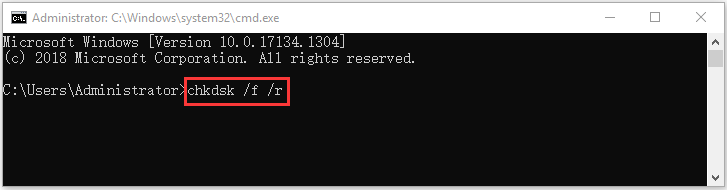
方法5.自動修復を実行する
上記の方法をすべて試しても、まだsihost.exeの不明なハードエラーが表示される場合は、自動修復を行うことをおすすめします。自動修復は、コンピューターのエラーをスキャンして、修復を試みます。以下の手順を実行して下さい。
ステップ1: Windows 10ブータブルUSBメモリまたはDVDからコンピューターを起動します。
ステップ2: 画面の指示に従って操作し、「今すぐインストール」画面に進んで左下の「コンピューターを修復する」をクリックします。
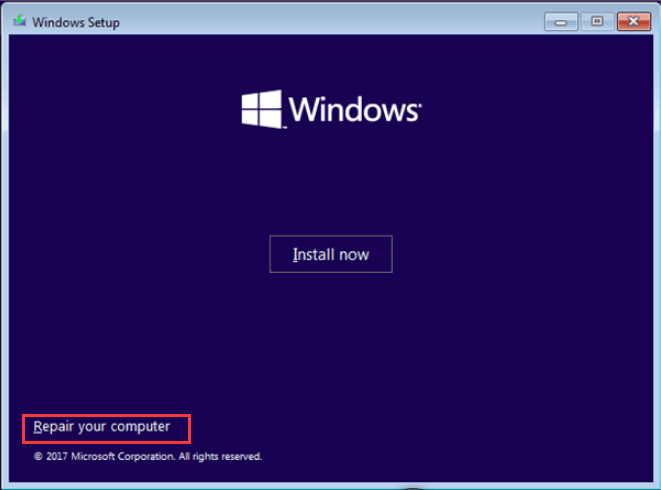
ステップ3: 「トラブルシューティング」→「詳細オプション」と進みます。
ステップ4: 「詳細オプション」で「スタートアップ修復」をクリックします。